CLIENT端系统安装说明
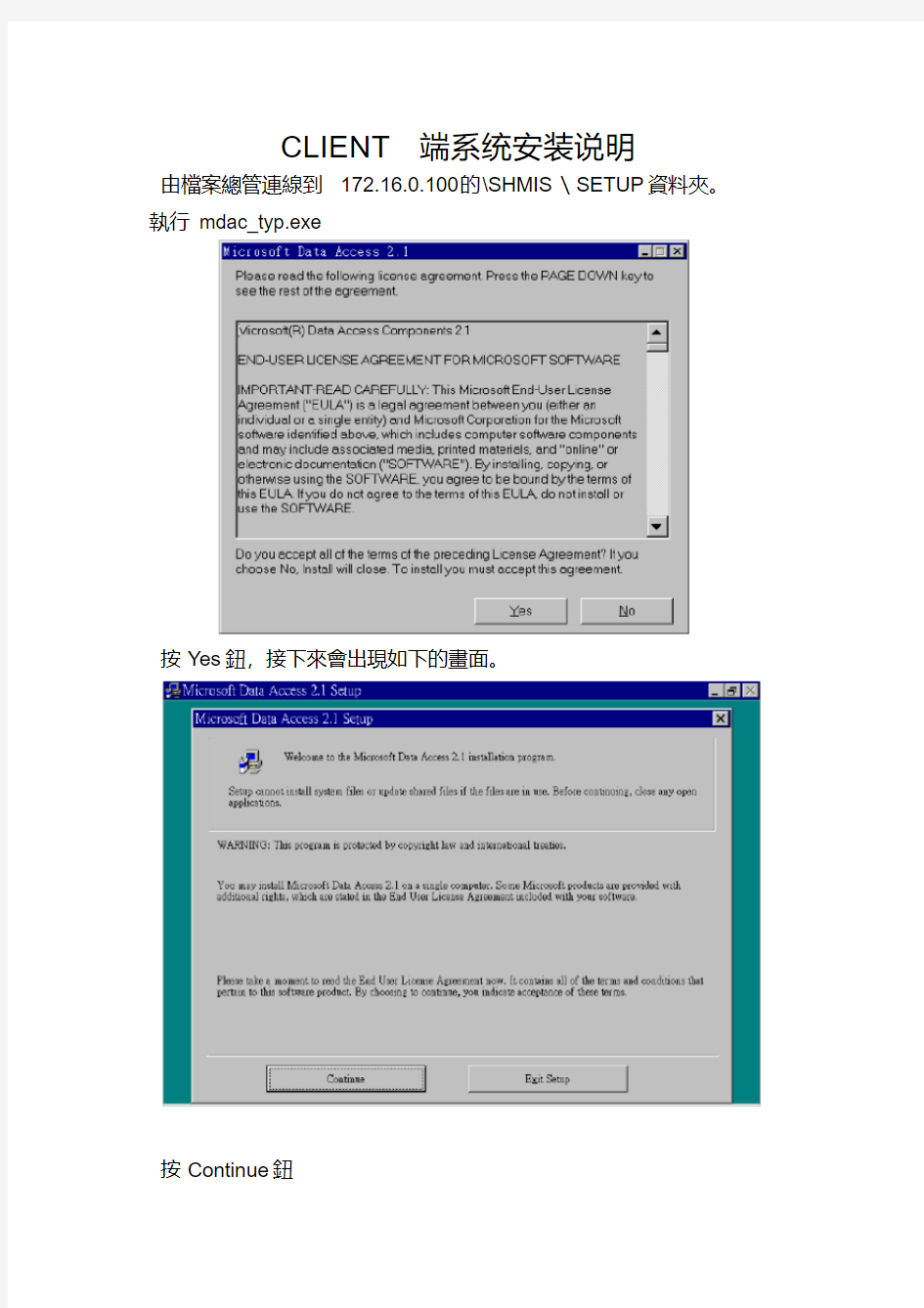
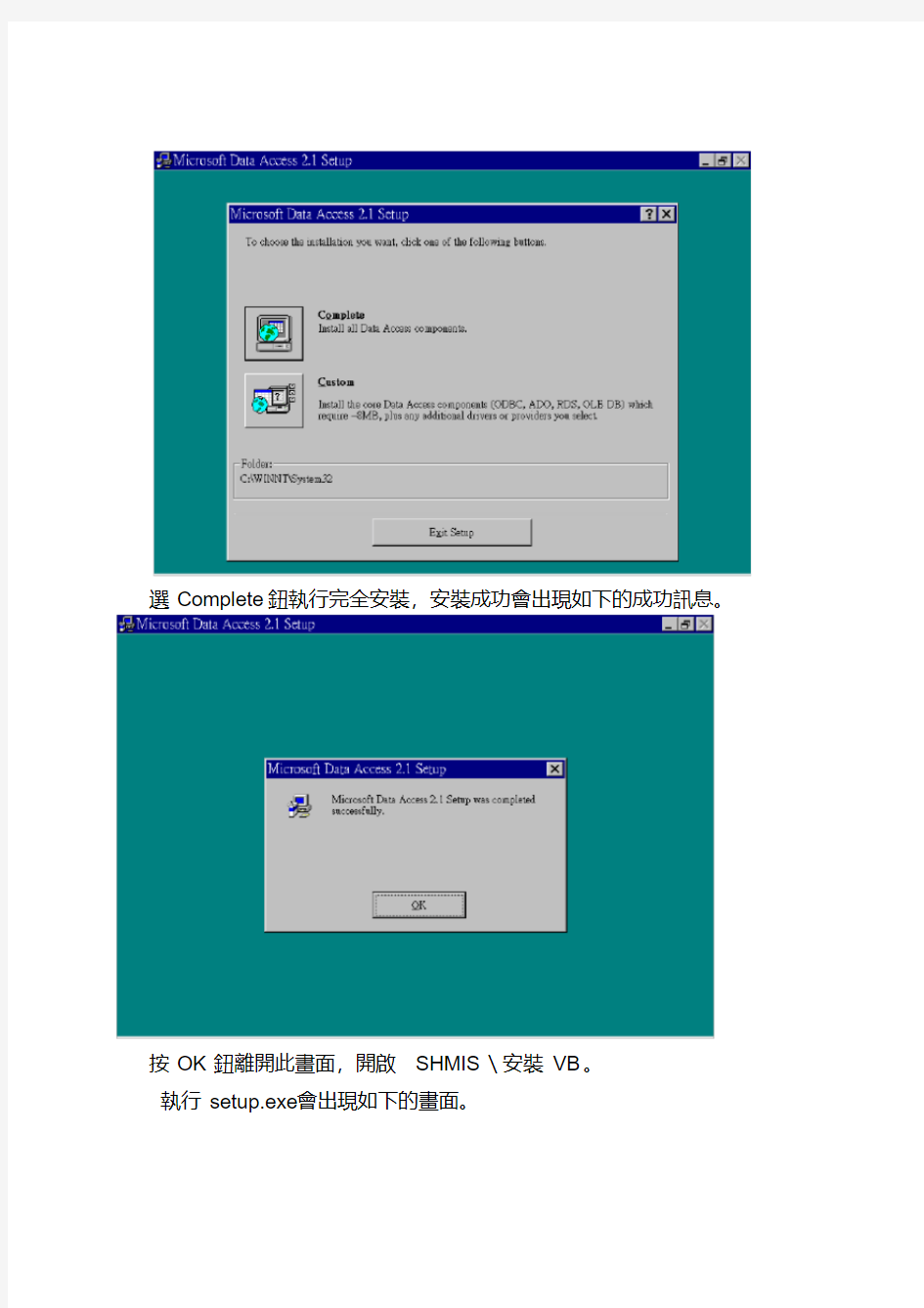
CLIENT端系统安装说明
由檔案總管連線到172.16.0.100的\SHMIS\SETUP資料夾。執行mdac_typ.exe
按Yes鈕,接下來會出現如下的畫面。
按Continue鈕
選Complete鈕執行完全安裝,安裝成功會出現如下的成功訊息。
按OK鈕離開此畫面,開啟SHMIS\安裝VB。
執行setup.exe會出現如下的畫面。
按確定鈕會出現如下的畫面。
按下安裝鈕即可進行安裝。如出現下方的訊息請按忽略鈕(出現MSVCR T.dll也是)。安裝時請關閉所有啟動時會啟動的程式例如:防毒軟體。
如繼續出現問題,請查看錯誤訊息中所指之檔案是否為唯讀,取
消其唯讀屬性後再按重試鈕即可。成功會出現如下的訊息。
開啟SHMIS\安裝RPT執行Setup.exe
按Next鈕再按Next鈕
再按Next鈕
安裝成功會出現如下的訊息。
按確定鈕即可離開此安裝程式。
到開始\設定\操纵台選擇執行ODBC會出現如下的畫面。
在『使用者資料來源名稱』中若有SHW,請刪除。
選System DSN(系統資料來源名稱)按Add鈕。
選SQL Server按完成鈕。
SHDB
172.16.0.100
在Name輸入SHDB,Server輸入學校Server Name後按下一步鈕。
選第二個項目,Login ID輸入大寫的SYSVIEW,Password輸入大寫的SYSVIEW後按下一步鈕。
再按下一步鈕。
按完成鈕。
按Test Data Source鈕。
如果資料庫連線成功會出現如上的成功訊息,再一直按OK鈕離開即可。
系統安裝完成後,如此工作站是WIN95\98請從網路芳鄰中拉取捷徑到桌面上使用,如為WINXP或WINNT請將SERVER上的『shmis』資料夾設成『網路磁碟機』,再拉捷徑到桌面上使用。
电子巡更系统施工方案
电子巡更系统施工方案 Final revision on November 26, 2020
电子巡更系统的安装方法及措施 1、施工准备 、材料 1.1.1、机房设备:主要包括系统主机、充电器、计算机(内置管理软件)、打印机、不间断 电源等。 1.1.2、传输部分(在线式系统):包括分线箱、电线电缆等。 1.1.3、终端设备:主要包括巡更点、巡更棒、数据采集器等设备。 、上述设备材料应根据设计要求选型,必须附有产品合格证、质检报告、安装及使用说明书等。并经国家3C认证,具有3C认证标识。如果是进口产品,则需提供进口商品商检证明。设备安装前应根据使用说明书进行全部检查方可安装。 1.1.5、其它材料:塑料胀管、机螺丝、平垫、弹簧垫圈、接线端子、钻头。 、机具设备 1.2.1、手电钻、冲击钻、梯子、水平尺、拉线、线坠。 、克丝钳子、剥线钳、电工刀、电烙铁、一字改锥、十字改锥、尖嘴钳、偏口钳。 、作业条件 1.3.1、机房内土建工程应内装修完毕,门、窗、门锁装配齐全完整。 、机房内、弱电竖井、建筑内其他公共部分及外围的布线线缆沟、槽、管、箱、盒施工完毕。各预留孔洞、预埋件的位置,线管的管径、管路的敷设位置等均应 符合设计施工要求。 2、操作工艺 、工艺流程 、操作方法 2.2.1、终端设备安装 2.2.1.1、安装前应按图纸核对巡更点的位置及数量,并读取巡更点的ID?码。 2.2.1.2、巡更点的安装高度应符合设计或产品说明书的要求,如无特殊说明一般 安装高度为1.4m。对于离线式系统,巡更点应安装于巡更棒便于读取的 位置。 2.2.1.3、对于离线式巡更点,安放时可以用钢钉、固定胶、或直接埋于水泥墙
AOXINKE巡更巡检系统说明书
巡更巡检系统操作手册
功能特点: ★航空铝合金打造 ★IP67 抗摔防振设计 ★十组闹钟提醒 ★超大存储量 ★充满电后可进行三万次巡检 ★超强防摔设计 ★军工级硬氧防磨损 ★三种强光模式满足客户不同需要 ★三色指示灯显示机器状态,让客户一目了然 ★自动感应,无需按键 ★灯光、振动提示感应成功 ★振动可单独关闭,以节约用电 ★无需电池即可通讯 技术参数: ★读卡频率:125KHz ★存储记录:30000 条 ★通讯方式:USB 口通讯 ★灯光功率:3W 110 流明 ★充电电池:2200 毫安配精工保护板 ★机器尺寸:185MM*30MM ★机器重量:180G 巡更机按键说明: ●按键高亮灯开关半功率全功率闪烁关四种模式循环转换(仅限AP100L) ●电池检测灯电池正确放入灯亮(红色),若未正确放入或接反灯不亮。此灯颜色一 直为红色。 ●充电器电池正确入绿色,插入220V 插座,充电时为红色,充满时为绿色。若插入220V 插座灯光不变为红色,请检查电池是否已充满。若确定电池 未充满,请将充电器与充电座连接地方拔下重新插入。
巡更棒指示灯状态指南:
软件安装步骤: 第一步:把光盘里的软件复制到电脑硬盘 请把软件光盘放入电脑光驱,然后打开光驱,选中,把此文件夹复制到D盘或E盘,不要放在系统C盘。(注:请不要在光盘里直接运行此程序,否则会提示用户名与密码错误!) 打开后用鼠标右键单击点中发送到桌面快捷方式此时在 桌面应该可以看到快捷方式,以后就可以在电脑桌面上直接运行了。 第二步:安装驱动程序 打开刚复制过去的文件夹,找到并打开,如果你的操作系统是 WINXP 操作系统,请进入文件夹,运行自动安装即可成功安装好驱动程序。 如果你的操作系统是WIN7操作系统,需要手动安装驱动,请先把巡更机连接到电脑,然后电脑会提示发现新硬件,提示安装驱动;这时你可以进入计算机管理对话框, 如下图:Array 用鼠标右键点击 点中更新驱动程序软件出现如下对话框:
网络直报系统数据统计规则
网络直报系统数据统计规则 为加强全国卫生统计网络直报工作,依据《国家卫生统计调查制度》和《国家卫生统计网络直报管理暂行规定》制定本操作技术规范。 一、网络直报条件: (一)省级直报平台及数据中心: 1、硬件配置: 2、软件配置:
3、人员要求 数据管理员:熟悉网络直报业务工作,具备统计分析能力,具备指导和培训本地区直报人员的能力。 系统管理员:负责管理和维护省级直报平台,保障网络正常运行和信息安全。 4、网络接入 部、省级直报平台采用宽带接入因特网,地、县级卫生局及医疗卫生机构用户直接登陆省级直报平台。 目前利用国家公共数据网络资源组建VPN专网。建立部省级专网后,省级数据中心通过专网与部级数据中心链接。 (二)地、县级卫生局和医疗卫生机构 1、环境要求:配备工作用计算机及上网设备,客户端使用Windows XP和Windows 2000及以上操作系统,IE6.0及以上版本浏览器。 2、直报人员和系统管理员要求:掌握计算机基本操作技能且熟悉统计工作。 二、用户管理与权限 (一)用户管理 1、用户角色: 省、地、县级卫生行政部门用户角色分为系统管理员、数据管理员和数据使用者;医疗卫生机构直报人员为数据管理员。 2、帐号设立
省、地、县级卫生行政部门分别设立1个系统管理员帐号,系统管理员根据需要为本级设立多个数据管理员和数据使用者帐号。医疗卫生机构只允许设立1个直报用户帐号。 直报系统依据行政区划代码划分用户组织结构,自动设立以下两类用户帐号:各级系统管理员帐号和医疗卫生机构直报用户帐号。系统管理员帐号(6位)由行政区划代码组成,医疗卫生机构直报用户帐号(15位)由行政区划代码+组织机构代码组成。 数据管理员和数据使用者帐号(8位)由本级系统管理员设立。设立原则为行政区划代码+两位数字代码,01-49为数据管理员,50-99为数据使用者。 县级系统管理员应将医疗卫生机构的直报用户帐号和初始密码通知所属单位直报人员。 3、帐号密码安全 用户使用初始密码首次登陆直报系统后,应立即更改初始密码。用户密码一般应在6位以上,由数字或英文字母组成。建议用户半年更换1次密码。 系统管理员和数据管理员要相对固定。更换人员无须更换帐号,但要更换密码。各级系统管理员应经常检查用户权限,发现密码被盗应立即通知直报用户更新密码。直报用户丢失密码或发现本单位数据被篡改,要及时报告上级系统管理员并及时更新密码。 (二)用户权限分配 1、系统管理员:
电子巡更智能管理系统1.0说明书
电子巡更智能管理系统 1.0 说 明 书
使用说明 一、系统设置及使用 1.启动系统 软件安装完成后,即可在开始|程序|电子巡更智能管理系统1.0 中,单击"电子巡更智能管理系统1.0"项,系统启动,并出现登录窗口。 如果是第一次使用本系统,请选择管理员登录系统,口令为"333",这样您将以管理员的身份登录到本系统。 系统启动后出现如上图示各菜单操作,第一次使用本系统进行日常工作之前,应建立必要的基础数据,如果需要,应修改系统参数。 二、资源设置 1.人员钮设置
此选项用来对巡检人员进行设置,以便用于日后对巡检情况的查询。设置人员之前,可先将巡检器清空(把巡检器和电脑传输一次即可),然后将要设置的人员钮按顺序依次读入到巡检器中,把巡检器和电脑连接好,选择"资源设置->人员钮设置"点击采集数据,如下图所示。电话与地址可以根据需要进行填写,也可以不填。修改完毕退出即可。还可以点击"打印数据"将巡检人员设置情况进行打印。也可以以EXCEL表格的形式将人员设置导出,以备查看。 2.地点钮设置
此选项用来对巡检地点进行设置,以便用于日后对巡检情况的查询。设置地点之前,可先将巡检器清空(把巡检器和电脑传输一次即可),然后将要设置的地点钮按顺序依次读入到巡检器中,把巡检器和电脑连接好,选择"资源设置->地点钮设置"点击采集数据,如下图所示。按顺序填写每个地点对应的名称。修改完毕退出即可。还可以点击"打印数据"将巡检地点设置情况进行打印。也可以以EXCEL表格的形式将地点设置导出,以备查看。 3.事件设置 电子巡更智能管理系统1.0新加入了事件功能,可以更好的让您了解巡检地点的具体情况。如果您使用的是接触式的巡更器,设置事件之前,可先将巡检器清空(把巡检器和电脑传输一次即可),然后将事件本上的事件钮按顺序依次读入到巡检器中,把巡检器和电脑连接好,选择“资源设置—>事件设置”点击采集数据,如图所示。 如果您使用的是3000系列带按键带屏幕的巡更器,只需在对应的编号后写上对应的事件名称即可,如图所示。
蓝卡巡更使用说明书教材
蓝卡巡更使用说明书
1、如何开始使用软件 感应式智能巡逻管理系统安装完后,点击计算机显示屏左下角的“开始”菜单,选择“程序”菜单,即可找到“智能巡逻06管理系统”的运行程序,也可以双击软件安装时自动在桌面生成的软件图标。打开进入软件主界面,进入界面后会出现一个登录窗口,我们可以根据自己的实际情况来选择不同的身份登录软件(如图2) 此登录界面可分别以三种不同身份进入,“一般用户”初始密码为“空”,“管理员” 初始密码另行通知,“超级用户”初始密码另行通知。(在登录的时候选择“确认后修改密码”项即可立即修改密码),不同身份登录拥有不同的权限和功能。 一般用户:一般用户只有使用和查询权限,没有更改系统设置权限。 管理员:有使用和查询权限,有对系统设置权限,有“导出基础信息”及“原始数据”和导入“原始数据”权限,但没有导入“基础信息权限”。 超级用户:有最大权限,拥有一般用户和管理员所具备的所有权限,有取消管理员及一般用户的权限。(更改管理员登录口令) 图2:系统登录界面 选择完身份登录软件后,会登录软件主界面(图3),这时我们可以操作软件进行相应设置等操作了。注意:软件正式使用前,如果有特殊的需要,应该进行系统设置和功能设置。设置软件时需要用“系统管理员”或“超级用户”身份登录软件。具体设置方法如下: 图3:软件主界面
2、系统设置 系统设置主要是根据用户使用的实际情况来对软件的某些功能的启用和根据实际情况来关闭某些软件功能以及涉及到软件使用者的权限对软件的操作等。一些功能性的设置用来达到使用者的使用方便,同时也可以防止对软件核查结果的破坏保证数据的真实有效性。系统设置窗口有两大功能模块一个是系统设置,下面详细介绍这各个功能模块。 系统设置主要分为系统标识、数据库备份文件夹、当前库保留、历史库文件夹等内容,以系统管理员的身分登陆到系统后点击系统设置会出现(图4)窗口,选择系统设置就可以选择系统的各项功能,选择完后点击“确定修改”系统会退出软件,重新打开软件后系统设置就会生效。系统设置内容的具体功能如下详细介绍。 图4 系统设置
厦门统计数据网上直报系统
厦门市统计数据网上直报系统服务业专业管理员用户手册 山东浪潮齐鲁软件产业股份有限公司 杭州中科软件开发有限公司 厦门精图信息技术有限公司 2008年2月26日
目录 1系统简介 (4) 2运行环境 (4) 计算机配置 (4) 操作系统 (4) 网络浏览器 (4) 网络环境 (4) 3系统说明 (5) 3.1系统首页 (5) 3.2系统管理 (5) 3.3用户管理 (6) 3.4名录管理 (15) 3.5报表布置管理 (22) 3.6报表数据采集 (30) 3.7报表数据处理 (33) 3.8催报信息管理 (41) 3.9信息交互管理 (42) 自定义查询使用 (44) 3.10制度库管理 (45)
厦门市服务业统计数据网上直报系统是厦门市电子政务建设的一项重要工程。由厦门市统计局提出,山东浪潮齐鲁软件产业有限公司、厦门精图信息技术有限公司、杭州中科软件开发有限公司联合开发的,并由厦门市统计局投入使用。 本系统以简化统计数据报送流程、提高统计数据质量、减轻企业负担为指导思想,运用先进的计算机技术,实现了统计数据网上采集、集中管理、跨部门共享的信息化平台。系统的建设解决了以往统计工作中数据重复报送、统计和多头管理的问题,提高了统计部门的工作效率,方便了基层单位的数据报送工作,进一步增强了政府部门宏观管理、调控的决策能力。 2运行环境 计算机配置 CPU: Pentium IV(奔腾4); 内存:256MB; 显示器(分辨率):1024*768; 操作系统 Windows 2000/Windows XP/Windows 2003 网络浏览器 Internet Explorer 6 网络环境 接入互联网
电子巡更系统施工方案
电子巡更系统施工方案 Document number【SA80SAB-SAA9SYT-SAATC-SA6UT-SA18】
电子巡更系统的安装方法及措施1、施工准备 、材料 、机房设备:主要包括系统主机、充电器、计算机(内置管理软件)、打印机、不间断电源等。 、传输部分(在线式系统):包括分线箱、电线电缆等。 、终端设备:主要包括巡更点、巡更棒、数据采集器等设备。 、上述设备材料应根据设计要求选型,必须附有产品合格证、质检报告、安装及使用说明书等。并经国家3C认证,具有3C认证标识。如果是进口产品,则需提供进口商品商检证明。设备安装前应根据使用说明书进行全部检查方可安装。 、其它材料:塑料胀管、机螺丝、平垫、弹簧垫圈、接线端子、钻头。 、机具设备 、手电钻、冲击钻、梯子、水平尺、拉线、线坠。 、克丝钳子、剥线钳、电工刀、电烙铁、一字改锥、十字改锥、尖嘴钳、偏口钳。 、作业条件 、机房内土建工程应内装修完毕,门、窗、门锁装配齐全完整。 、机房内、弱电竖井、建筑内其他公共部分及外围的布线线缆沟、槽、管、箱、盒施工完毕。各预留孔洞、预埋件的位置,线管的管径、管路的敷设位置等均应符合设计施工要求。 2、操作工艺 、工艺流程 、操作方法 、终端设备安装 、安装前应按图纸核对巡更点的位置及数量,并读取巡更点的ID码。 、巡更点的安装高度应符合设计或产品说明书的要求,如无特殊说明一般安装高度为。对于离线式系统,巡更点应安装于巡更棒便于读取的位置。 、对于离线式巡更点,安放时可以用钢钉、固定胶、或直接埋于水泥墙(感应型巡更点),埋入深度应小于5cm,巡更点的安装应与安装位置的表面平行。感应型巡更点的 读取距离一般在10-25cm之间,只要巡更棒能接近即可。 、安装巡更点的同时,应记录每个巡更点所对应的安装地点,所有的安装点应与系统管理主
智能巡更巡检管理系统操作
智能巡更巡检管理系统 操作 Document number:BGCG-0857-BTDO-0089-2022
前言 感谢您使用我们的“智能巡更巡检管理系统”。本手册适用于:智能巡更巡检管理系统系列。 郑重声明 未经本公司许可,本手册及软件的任何部分不得以任何方式复制或抄袭。 因使用不当引起的损失,本公司概不承担任何责任。为了您能正确地设置和使用本系统并得到最佳性能,保证长期使用,请必须仔细阅读本操作手册。 因技术发展,本公司保留未经通告而变更本手册、软件及硬件产品性能指标的权利。 使用时请注意爱护产品,这是延长其寿命的最好方法。 系统特点 软件是一款简单、实用的巡更巡检管理系统,仅需设置地点、人员或计划(可选)便可使用,而且使用过程中数据的分析、存贮、备份都由软件自动完成。软件所需的售后服务量极少,因此又称“零售后服务软件”。 智能巡检计划 对巡检线路即可设置计划,也可不设置计划,都可以分析出巡检结果。 灵活设置人员、事件
如果要掌握巡检人员情况,可为每个人员配备电子标签(卡式),在软件中进行相应的设置即可,在巡检前先读人员卡,再去巡检,系统自动识别,此项为可选设置(无计划模式为必选项)。 系统也同样支持事件,事件可由两种方法实现:一种是在巡检器上选择(事件代码),另一种是使用事件卡,事件处理由软件自动分析识别。 免维护 自动完成数据月备份、周备份和即时备份,自动清除过期数据。
快速上手指南 初次使用本软件,可按如下步骤进行设置: 1.巡检地点管理中进行线路和地点设置; 2.如果巡检过程需要进行人员身份识别应设置巡检人员,为每班组或个人设 置人员卡;如采用无计划模式必需设置人员卡。 3.(可选设置)如巡检过程需要记录事件,请设置巡检事件,事件支持编码 方式和事件卡方式; 4.制定巡检计划。注可为巡检线路设置巡检计划。(可选设置) 5.在系统参数中,正确设置巡检器通讯所用的端口。 6.读取巡检数据时请正确选择所使用的巡检器型号。读取数据后软件会自动 保存并分析数据; 7.初次使用时,如不能查询巡检结果,请使用菜单中巡检数据->重新分析功 能,此功能仅对设置了巡检计划的线路有效。 电子标签安装流程 第一步:划分巡检线路 确定被巡检范围需要设置几条巡检线路,每条线路应安装多少个点 例如:需要设置2条线路A线和B线,A线路45个电子标签,B线路35个电子标签。在“资源管理”菜单中点击“巡检地点管理”功能 模块中,点击左下角的“增加”按钮,即可增加巡检线路。 第二步:手工编号 把不同线路的电子标签分开,贴上不干胶标签,并标上序号,如 1、2、3……,并且不要打乱已编完序号电子标签的顺序。
电子巡更系统使用说明
电子巡更系统操作说明 一、系统设置及使用 1.启动系统 软件安装完成后,即可在开始|程序|巡检管理系统A1.0 中,单击"巡检管理系统A1.0"项,系统启动,并出现登录窗口。 如果是第一次使用本系统,请选择管理员登录系统,口令为"333",这样您将以管理员的身份登录到本系统。 二、资源设置 1.人员钮设置 此选项用来对巡检人员进行设置,以便用于日后对巡检情况的查询。设置人员之前,可先将巡检器清空(把巡检器和电脑传输一次即可),然后将要设置的人员钮按顺序依次读入到巡检器中,把巡检器和电脑连接好,选择"资源设置->人员钮设置"点击采集数据,如下图所示。电话与地址可以根据需要进行填写,也可以不填。修改完毕退出即可。还可以点击"打印数据"将巡检人员设置情况进行打印。也可以以EXCEL表格的形式将人员设置导出,以备查看。 2.地点钮设置 此选项用来对巡检地点进行设置,以便用于日后对巡检情况的查询。设置地点之前,可先将巡检器清空(把巡检器和电脑传输一次即可),然后将要设置的地点钮按顺序依次读入到巡检器中,把巡检器和电脑连接好,选择"资源设置->地点钮设置"点击采集数据,如下图所示。按顺序填写每个地点对应的名称。修改完毕退出即可。还可以点击"打印数据"将巡检地点设置情况进行打印。也可以以EXCEL表格
的形式将地点设置导出,以备查看。 3.事件设置 L-A1.0+软件新加入了事件功能,可以更好的让您了解巡检地点的具体情况。如果您使用的是接触式的巡更器,设置事件之前,可先将巡检器清空(把巡检器和电脑传输一次即可),然后将事件本上的事件钮按顺序依次读入到巡检器中,把巡检器和电脑连接好,选择“资源设置—>事件设置”点击采集数据,如图所示。 如果您使用的是3000系列带按键带屏幕的巡更器,只需在对应的编号后写上对应的事件名称即可,如图所示。 4.棒号设置 在使用巡检器之前需要将巡检器的棒号输入到软件中,以便识别。点击"资源设置->棒号设置"。将巡检器与计算机连接好,并且将巡检器打开。点击采集数据,会出现如下图所示:5021为该棒号码。巡检器属性可以根据需要进行填写。也可以采用默认属性 5.系统设置 系统设置:在第一次进入软件后,应首先对系统进行设置。选择相应的串口号。(只有管理员身份才可以设置该功能,所设置的串口号只是该机器的串口号,并不是所有机器都一样)点击读取出厂信息按钮即可读取巡检器内的相关信息。(该巡检器必需支持该功能才可以)注:巡检器与电脑是用串口进行数据传输的,默认使用的串口号为COM1,巡检器与电脑是用USB口传输的,默认使用的串口号为COM3(具体情况可到设备管理器中查询),在系统设置完毕后请重新登录巡更系统。
巡更系统使用操作说明
巡更系统简易使用操作说明 一、运行说明 1.登录管理系统 感应式智能巡逻管理系统安装完后,点击计算机显示屏左下角的“开始” 菜单,选择“程序”菜单,即可找到“智能巡逻管理系统”的运行程序,也可以双击软件安装时自动在桌面生成的软件图标。打开进入软件主界面,进入界面后会出现一个登录窗口,我们可以根据自己的实际情况来选择不同的身份登录软件。 此登录界面可分别以三种不同身份进入,“一般用户”初始密码为“空”,“管理员”初始密码为“1111”,“超级用户”初始密码“1234”。(在登录的时候选择“确认后修改密码”项即可立即修改密码),不同身份登录拥有不同的权限和功能。 一般用户:一般用户只有使用和查询权限,没有更改系统设置权限。 管理员:有使用和查询权限,有对系统设置权限,有“输出基础信息” 及“输出原始刷卡记录”和“输入原始刷卡记录”权限,但没有“输入基础信息”权限。 超级用户:有最大权限,拥有一般用户和管理员所具备的所有权限,有取消管理员及一般用户的权限。(更改管理员登录口令) 2.修改登录口令 此功能主要是用于修改各级用户登录口令。另一方面是“超级用户”取消“管理员”及“一般用户”权限的一种操作方法。 打开软件,在出现的“系统登录”界面中,选中“确认后修改密码”项目。之后选择不同身份用户登录。不同身份登录会出现不同界面。
登录后会出现提示修改登录密码的窗口,可以在“新密码”项目中修改新密码。“超级用户”还可以“清用户口令”及“清管理口令”。(备注:“清用户口令”及“清管理口令”并不是将口令清空为零,而是将口令清空到软件安装后的默认密码) 登录软件后,打开软件主界面,这时我们可以操作软件进行相应设置等操作了。注意:软件正式使用前,如果有特殊的需要,应该进行系统设置和功能设置。设置软件时需要用“管理员”或“超级用户”身份登录软件。具体设置方法参见下面的“系统设置”和“功能设置”
国税网上直报系统
江苏国税网上直报系统企业用户手册 江苏省国家税务局 2013年4月
目录 一、概述 (1) 1.1系统介绍 (1) 1.2系统使用对象 (1) 二、基本使用方法 (1) 2.1登录 (1) 2.2数据填报 (4) 2.3修改个人信息 (9) 三、常见问题解答 (10)
一、概述 1.1系统介绍 江苏省网上直报系统,是基于网上填报的建立的专门的网上直报服务平台。纳税人可使用浏览器登录该系统,直接读入,填写相应的报表指标,并通过互联网报送到税务局内部服务器上。 1.2系统使用对象 网上直报系统企业端的使用对象是纳税人,包括报送全国税收资料调查任务,重点税源监控月报表任务的纳税人等。 二、基本使用方法 2.1登录 打开昆山国税网站,点击进入绿色通道菜单,如下图所示: 图1 在纳税服务右下角,点击重点税源与税收调查网上直报系统,如下图所示:
图2 打开网上直报登录页面。在页面的中间显示纳税人登陆的页面,如下图所示: 图3 首先选择任务组,在下拉框中有重点税源和税收调查两个任务组,其中,填报重点税源报表时选择重点税源任务组,填报税收调查报表时选择税收调查任务组,选择完毕后,纳税人输入用户名和密码(注:用户名即纳税人识别号,密码 此处为登录界 面的入口
系统默认为纳税人识别号,为了保证您的信息安全,请在登录后修改密码),点击登录按钮登录系统。 下面以某企业为例,输入用户名、密码,任务组选择重点税源。 图4 登陆后,界面如下如所示: 图5 选择“2010年重点税源监控月报表(直)”,进入到报表的填报界面,如下图所示: 图6 上图界面上分别显示了“当前报表期”和“已填报报表期”,其中已填报表期中是显示的是纳税人以前填报的各期数据,在报表期列表的左方有一个绿色圈型图和一个黄色锁型图,圈形图是代表纳税人报送的数据已经通过了审核;锁型
巡更巡检系统使用说明书
智能巡检管理系统 使 用 说 明 书 V3.0 2014
一、系统组成 (3) 二、自动感应巡更机 (3) 1、产品介绍 (3) 2、使用方法 (4) 开机 (4) 读卡 (4) 删除数据 (5) 更换电池 (5) 如何下载巡更数据及校正设备时间 (5) 故障对照表 (6) 3、配套配件 (6) 巡更地点钮 (6) 巡逻地点钮的安装 (6) 巡更人员钮 (7) USB 数据线 (7) 巡检机电池充电器 (8) 三、巡更管理软件说明 (9) 1、功能特点 (9) 2、配置要求 (9) 3、软件及驱动安装过程 (10) .NETFramework2.0 安装 (11) 设备驱动安装 (11) 测试巡更机通讯是否正常? (13) 清除巡更机及校验设备 (14) 4、软件操作流程: (15) 添加线路: (15) 添加巡检机: (15) 添加地点钮: (16) 添加保安身份人名钮 (17) 线路设置 (19) 计划设置 (20) 按周计划 (20) 统计报表 (22) 系统 (24) 四、注意事项与系统维护 (29) 五、常见故障处理 (29) 六、包装、运输及贮存 (29) 七、客户服务和技术支持承诺 (29)
八、安全警告 (30) 九、产品保修卡、保修款 (30) 一、系统组成 巡检管理系统主要由以下几部分组成: 巡检仪、地点钮、人员扣、充电器、锂电池、数据线、巡检软件、布套、管理电脑、打印机。 二、自动感应巡更机 1、产品介绍 自动感应巡更机采用感应式读卡技术(RFID),具有防水,防震等特点,巡检人员将巡检仪在地点钮读卡,巡检机会记录卡号、读卡时间、巡检完成后,巡检机通过USB数据线传送到电脑管理软件,管理人员可对被检对象进行准确分析。
巡更系统使用操作说明
巡更系统使用操作说明
巡更系统简易使用操作说明 一、运行说明 1.登录管理系统 感应式智能巡逻管理系统安装完后,点击计算机显示屏左下角的“开始”菜单,选择“程序”菜单,即可找到“智能巡逻管理系统” 的运行程序,也可以双击软件安装时自动在桌面生成的软件图标。打开 进入软件主界面,进入界面后会出现一个登录窗口,我们可以根据自己 的实际情况来选择不同的身份登录软件。 此登录界面可分别以三种不同身份进入,“一般用户”初始密码为“空”,“管理员”初始密码为“1111”,“超级用户”初始密码“1234”。 (在登录的时候选择“确认后修改密码”项即可立即修改密码),不同 身份登录拥有不同的权限和功能。 一般用户:一般用户只有使用和查询权限,没有更改系统设置权限。 管理员:有使用和查询权限,有对系统设置权限,有“输出基础信息”及“输出原始刷卡记录”和“输入原始刷卡记录”权限,但没有“输 入基础信息”权限。 超级用户:有最大权限,拥有一般用户和管理员所具备的所有权限,有取消管理员及一般用户的权限。(更改管理员登录口令) 2.修改登录口令 此功能主要是用于修改各级用户登录口令。另一方面是“超级用户” 取消“管理员”及“一般用户”权限的一种操作方法。 打开软件,在出现的“系统登录”界面中,选中“确认后修改密码” 项目。之后选择不同身份用户登录。不同身份登录会出现不同界面。
登录后会出现提示修改登录密码的窗口,可以在“新密码”项目中修改新密码。“超级用户”还可以“清用户口令”及“清管理口令”。(备注:“清用户口令”及“清管理口令”并不是将口令清空为零,而是将口令清空到软件安装后的默认密码) 登录软件后,打开软件主界面,这时我们可以操作软件进行相应设置等操作了。注意:软件正式使用前,如果有特殊的需要,应该进行系统设置和功能设置。设置软件时需要用“管理员”或“超级用户”身份登录软件。具体设置方法参见下面的“系统设置”和“功能设置”
电子巡更系统施工方案word参考模板
电子巡更系统的安装方法及措施 1、施工准备 1.1、材料 1.1.1、机房设备:主要包括系统主机、充电器、计算机(内置管理软件)、打印机、不间断 电源等。 1.1.2、传输部分(在线式系统):包括分线箱、电线电缆等。 1.1.3、终端设备:主要包括巡更点、巡更棒、数据采集器等设备。 1.1.4、上述设备材料应根据设计要求选型,必须附有产品合格证、质检报告、安装及使用说明书等。并经国家3C 认证,具有3C 认证标识。如果是进口产品,则需提供进口商品商检证明。设备安装前应根据使用说明书进行全部检查方可安装。 1.1.5、其它材料:塑料胀管、机螺丝、平垫、弹簧垫圈、接线端子、钻头。 1.2、机具设备 1.2.1、手电钻、冲击钻、梯子、水平尺、拉线、线坠。 1.2.2、克丝钳子、剥线钳、电工刀、电烙铁、一字改锥、十字改锥、尖嘴钳、偏口钳。 1.3、作业条件 1.3.1、机房内土建工程应内装修完毕,门、窗、门锁装配齐全完整。 1.3.2、机房内、弱电竖井、建筑内其他公共部分及外围的布线线缆沟、槽、管、箱、盒施 工完毕。各预留孔洞、预埋件的位置,线管的管径、管路的敷设位置等均应符 合设计施工要求。 2、操作工艺 2.1、工艺流程 2.2、操作方法 2.2.1、终端设备安装 2.2.1.1、安装前应按图纸核对巡更点的位置及数量,并读取巡更点的ID 码。 2.2.1.2、巡更点的安装高度应符合设计或产品说明书的要求,如无特殊说明一般安 装高度为1.4m。对于离线式系统,巡更点应安装于巡更棒便于读取的位置。
2.2.1.3、对于离线式巡更点,安放时可以用钢钉、固定胶、或直接埋于水泥墙(感 应型巡更点),埋入深度应小于5cm,巡更点的安装应与安装位置的表面平 行。感应型巡更点的读取距离一般在10-25cm 之间,只要巡更棒能接近 即可。 2.2.1.4、安装巡更点的同时,应记录每个巡更点所对应的安装地点,所有的安装点 应与系统管理主机的巡更点设置相对应。 2.2.2、机房设备安装 2.2.2.1、设备在安装前应进行检验,设备外形尺寸、设备内主板及接线端口的型号、 规格符合设计规定,备品备件齐全。 2.2.2.2、按照图纸连接巡更系统主机、计算机、UPS、打印机、充电座等设备,如 图3.2. 5-1安保中心设备连接示意图所示。 2.2.2.3、设备安装应牢固、紧密,紧固件应做防锈处理。 2.2.2.4、安装的设备应按图纸或产品说明书要求接地,其接地电阻应符合设计要求。 2.2.2.5、安装系统软件的计算机硬件配置不应低于软件对计算机硬件的要求。 2.2.2.6、安装系统软件的计算机操作系统应符合系统软件的要求。 2.2.2.7、按照软件安装说明书和帮助安装软件。 2.2.3、系统调试 2.2. 3.1、运行巡更系统管理软件,进行初始化设置。 2.2. 3.2、按照图纸对巡更点进行读取操作,确认巡更棒读取数据正常有效。
安全消防管理手册:巡更系统操作规程正式版
Different positions have their own specific rules of doing things, in order to make the work achieve the expected goal according to the plan and requirements. 安全消防管理手册:巡更系统操作规程正式版
安全消防管理手册:巡更系统操作规 程正式版 下载提示:此管理规范资料适用于团体或社会组织中,需共同遵守的办事规程或行动准则并要求其成员共同遵守,不同的行业不同的部门不同的岗位都有其具体的做事规则,目的是使各项工作按计划按要求达到预计目标。文档可以直接使用,也可根据实际需要修订后使用。 安全消防管理手册:巡更系统操作规程 巡更系统操作规程 1.0 系统简介 1.1 信息钮或感应卡:集成电路芯片密封在不锈钢外壳中,防水、防震、防腐蚀,坚固耐用,可在各种恶劣环境中使用。每个信息钮编号不重码,无需供电。 1.2 接触式信息钮巡检器:巡检器识读时有声光提示,其合金外壳坚固耐用。 1.3 感应式巡检器 1.4 近程通讯座 1.5 系统组成:系统软件、两用控制
器、巡检器、系统主机、通道管理显示器 2.0 巡更软件的主要功能 2.1 数据管理:包括数据下载、数据处理、查询阅览、数据备份、数据恢复等功能; 2.2 操作设置:包括巡更人设置、巡更点设置、巡更班次设置、巡更路线设置等功能; 2.3 系统设置:包括系统口令设置、用户口令设置、采集器设置等功能。 3.0 巡更系统运作过程 3.1 将信息纽安装在需要巡检的地点; 3.2 按实际工作需要确定巡检线路,并在软件中作相应的设置; 3.3 确定每条巡检线路中的巡检地
电子巡更系统施工方案
电子巡更系统施工方案 精选文档 TTMS system office room 【TTMS16H-TTMS2A-TTMS8Q8-
电子巡更系统的安装方法及措施 1、施工准备 、材料 、机房设备:主要包括系统主机、充电器、计算机(内置管理软件)、打印机、不间断电源等。 、传输部分(在线式系统):包括分线箱、电线电缆等。 、终端设备:主要包括巡更点、巡更棒、数据采集器等设备。 、上述设备材料应根据设计要求选型,必须附有产品合格证、质检报告、安装及使用说明书等。并经国家3C认证,具有3C认证标识。如果是进口产品,则需提供进口商品商检证明。设备安装前应根据使用说明书进行全部检查方可安装。 、其它材料:塑料胀管、机螺丝、平垫、弹簧垫圈、接线端子、钻头。 、机具设备 、手电钻、冲击钻、梯子、水平尺、拉线、线坠。 、克丝钳子、剥线钳、电工刀、电烙铁、一字改锥、十字改锥、尖嘴钳、偏口钳。 、作业条件 、机房内土建工程应内装修完毕,门、窗、门锁装配齐全完整。 、机房内、弱电竖井、建筑内其他公共部分及外围的布线线缆沟、槽、管、箱、盒施工完毕。各预留孔洞、预埋件的位置,线管的管径、管路的敷设位置等均应符合设计施工要求。 2、操作工艺 、工艺流程 、操作方法 、终端设备安装 、安装前应按图纸核对巡更点的位置及数量,并读取巡更点的ID?码。 、巡更点的安装高度应符合设计或产品说明书的要求,如无特殊说明一般安装高度为。对于离线式系统,巡更点应安装于巡更棒便于读取的位置。
、对于离线式巡更点,安放时可以用钢钉、固定胶、或直接埋于水泥墙(感应型巡更点),埋入深度应小于5cm,巡更点的安装应与安装位置的表面平 行。感应型巡更点的读取距离一般在10-25cm?之间,只要巡更棒能接近 即可。 、安装巡更点的同时,应记录每个巡更点所对应的安装地点,所有的安装点应与系统管理主机的巡更点设置相对应。 、机房设备安装 、设备在安装前应进行检验,设备外形尺寸、设备内主板及接线端口的型号、规格符合设计规定,备品备件齐全。 、按照图纸连接巡更系统主机、计算机、UPS、打印机、充电座等设备,如图. 5-1安保中心设备连接示意图所示。 、设备安装应牢固、紧密,紧固件应做防锈处理。 、安装的设备应按图纸或产品说明书要求接地,其接地电阻应符合设计要求。 、安装系统软件的计算机硬件配置不应低于软件对计算机硬件的要求。 、安装系统软件的计算机操作系统应符合系统软件的要求。 、按照软件安装说明书和帮助安装软件。 、系统调试 、运行巡更系统管理软件,进行初始化设置。 、按照图纸对巡更点进行读取操作,确认巡更棒读取数据正常有效。 、在巡更系统主机上测试对巡更棒读取的数据进行读入、数据查询、修改、打印、删除等操作,对系统软件进行调试。
国家卫生统计信息网络直报系统
国家卫生统计信息网络直报系统 产品文档 文档名称:数据填报员操作指南 文档版本:V1.1 程序版本:V4.1.0 完成时间:2009年10月 本文档是"国家卫生统计信息网络直报系统"数据填报员操作指南,包含了数据填报员利用本系统完成数据填报工作的操作说明,旨在指导您正确快速地掌握本系统填报户的数据填报功能。 本手册可以作为"国家卫生统计信息网络直报系统"的培训教材,也可以作为"国家卫生统计信息网络直报系统"的日常操作指南。 本文档适用的"国家卫生统计信息网络直报系统"产品版本为vIRPT4.1.0_WSB1.9。 北京紫光华宇软件股份有限公司 地址:北京市海淀区中关村东路1号院清华科技园科技大厦C座25F 邮编:100084 网址:https://www.360docs.net/doc/f39486202.html, 目录 1. 系统登陆 1 1.1 用户名规则 2 1.2 进入系统 2 2. 数据报批 3 2.1 选择报表 3 2.2 报表新旧风格介绍 4 2.3 旧风格报表报批 4 2.3.1 选择报表期 4 2.3.2 数据录入 6 2.3.2.1 下载插件 6 2.3.2.2 数据填报 6 2.3.3 数据计算8 2.3.4 数据审核8 2.3.4.1 逻辑性审核当前表8 2.3.4.2 逻辑性审核所有表9 2.3.4.3 合理性审核当前表9 2.3.4.4 合理性审核所有表10 2.3.4.5 审核当前表10 2.3.4.6 审核所有表10 2.3.5 数据上报10 2.3.6 数据审批11 2.4 新风格报表报批12 2.4.1 选择报表期12
2.4.2 数据录入13 2.4.2.1 下载插件13 2.4.2.2 数据填报14 2.4.2.3 机构查找19 2.4.3 数据计算21 2.4.4 数据审核21 2.4.4.1 逻辑性审核选择户21 2.4.4.2 合理性审核选择户23 2.4.4.3 合理性审核当前户23 2.4.4.4 逻辑性审核全部23 2.4.4.5 查看未通过审核户24 2.4.5 数据上报24 2.4.6 数据审批25 2.4.7 数据列表状态栏介绍26 3. 其他功能27 3.1 修改密码 27 3.2 在线交流 28 3.3 通知 29 3.4 不能下载插件的原因及处理方法 30 3.4.1 IE浏览器设置了阻止弹出窗口30 3.4.2 IE安装设置阻止下载插件30 3.4.3 控件屏蔽工具阻止下载插件32 3.4.4 WINDOWS权限较低32 3.4.5 手动安装插件方法33 3.5 同一用户的数据多处上报情况33 卫生直报基层填报流程 在国家卫生统计信息网络直报系统中,操作用户根据角色的不同,可分为: (1) 数据填报员:基层医疗单位、县区卫生局、个别市卫生局(特例)人员; (2) 数据管理员:各级卫生局(厅)数据管理员、业务人员; (3) 系统管理员:各省市卫生局(厅)系统管理员,各省系统管理员有且仅有一个。 各类角色的权限: (1) 数据填报员:主要进行数据填报。包括在线或离线填报报表数据、审核数据、上报数据。 (2) 数据管理员:主要是各级数据管理员及业务人员进行数据审批、数据查询与分析。包括查看下级机构上报情况、浏览上报数据、审批数据、查询与分析、管理下级机构与用户等。 (3) 系统管理员:主要进行系统管理。包括查看下级机构、查看系统日志、数据分析权限、管理下级机构与用户等。 在国家卫生统计信息网络直报系统中,基层医疗单位、县区卫生局、个别市卫生局(特例)均可以填报调查表数据。 那么这些单位该如何填报数据呢?接下来将逐一介绍整个流程。
金万码感应式电子巡更系统解决方案-5000V4
目录 1项目意义 ................................... 错误!未定义书签。2系统概述 ................................... 错误!未定义书签。 系统设计目的.............................. 错误!未定义书签。 系统设计原则.............................. 错误!未定义书签。 设计依据.................................. 错误!未定义书签。 系统组成.................................. 错误!未定义书签。 系统拓扑图................................ 错误!未定义书签。 解决方案示意图............................ 错误!未定义书签。 系统工作流程图............................ 错误!未定义书签。3系统组成介绍 ............................... 错误!未定义书签。 “悍码4”巡检器介绍....................... 错误!未定义书签。 技术参数............................... 错误!未定义书签。 产品特点............................... 错误!未定义书签。 巡更点介绍................................ 错误!未定义书签。
技术参数............................... 错误!未定义书签。 巡更点附件介绍......................... 错误!未定义书签。 巡更人员卡介绍............................ 错误!未定义书签。 技术指标............................... 错误!未定义书签。 巡检系统软件介绍.......................... 错误!未定义书签。 软件主要功能模块....................... 错误!未定义书签。 软件界面介绍........................... 错误!未定义书签。4系统配置表 ................................. 错误!未定义书签。5技术特点及优势 ............................. 错误!未定义书签。 技术、质量指标............................ 错误!未定义书签。 产品创新点................................ 错误!未定义书签。 3、同类比较............................... 错误!未定义书签。6系统对比 ................................... 错误!未定义书签。 通讯方式对比.............................. 错误!未定义书签。 显示屏对比............................... 错误!未定义书签。
TRAS网上直报系统企业端操作快速指南
TRAS网上直报系统基层户在线填报快速指南 北京华宇信息技术有限公司
TRAS网上直报系统 产品文档 文档类型在线填报快速指南 程序版本V4.3.1 修订时间2013年5月 版权声明 本产品的所有部分,包括安装程序、产品文档等,其知识产权归北京亿信华辰软件有限责任公司(简称“本公司”)所有,本公司会根据本系统程序的升级,随时更新本文档的内容,恕不另行通知,本公司不保证因文档内容更改引发的任务损失承担责任。由于程序更新较快,本文档中载明的内容若与安装程序不一致,以实际程序为准。 未经本公司书面许可,不得任意仿制、拷贝、誊抄或转译。除此之外,本使用手册中所涉及到的数据或报表的示例,均是为了尽可能地说明产品功能而虚构的,如与实际单位所使用的名称和报表数据相似,纯属巧合。 ■版权所有■不得翻印 北京华宇信息技术有限公司
目录 一、 ................................................................................................................................... 登录 1 二、选择任务 (1) 三、确认报表期 (2) 四、录入数据 (3) 4.1下载及安装填报插件 (3) 4.2数据录入 (6) 五、计算数据 (8) 六、审核数据 (9) 6.1审核当前表 (9) 6.2变长表审核 (9) 6.3审核所有表 (10) 七、上报数据 (11) 八、单机版上报数据 (12) 8.1 步骤一:产生数据包 (12) 8.2 步骤二:导入PAT数据包到在线系统 (16) 九、税收调查任务如何填报? (19)
